Cách xử lý lỗi Mac -36 ở Catalina (08.20.25)
Sao chép tệp từ máy Mac sang thiết bị lưu trữ khác, chẳng hạn như ổ đĩa flash, thẻ SD hoặc ổ đĩa ngoài và ngược lại, là một quá trình khá đơn giản. Bạn chỉ cần kéo và thả tệp vào thư mục được chỉ định và Finder sẽ lo phần còn lại. Cho dù bạn muốn sao chép tài liệu, ảnh, tệp âm thanh hoặc video, quá trình này đều giống nhau. Sự khác biệt duy nhất là thời gian cần thiết để sao chép toàn bộ.
Thật không may, có những lúc quá trình sao chép tệp rất đơn giản này có thể khiến người dùng Mac vô cùng lo lắng. Một số người dùng đã báo cáo gặp phải mã lỗi -36 trên macOS Catalina trong quá trình sao chép. Khi lỗi này xuất hiện, quá trình chuyển giao sẽ dừng lại và không thể hoàn tất. Các quy trình sao chép tệp thông thường, bao gồm sử dụng phím tắt Command + C và Command + V hoặc nhấp chuột phải vào tệp và sao chép dán vào thư mục được chỉ định, không hoạt động.
Lỗi này đã khiến rất nhiều người dùng Mac khó chịu và bực bội, đặc biệt là những người cần sao chép tệp cho mục đích công việc hoặc trường học. Nếu bạn gặp mã lỗi -36 trên macOS Catalina, đừng quá căng thẳng khi cố gắng tìm một số giải pháp thay thế vì bạn có thể chỉ cần tham khảo hướng dẫn này. Bài viết này sẽ xem xét các nguyên nhân phổ biến của mã lỗi -36 trên macOS Catalina và các cách tốt nhất để giải quyết vấn đề này.
Lỗi -36 trong macOS Catalina là gì?Như đã đề cập ở trên, lỗi này thường xuất hiện bất cứ khi nào ai đó cố gắng sao chép một số tệp từ Mac sang các thiết bị lưu trữ khác, đặc biệt là khi chuyển các thư mục lớn hoặc nhiều tệp sang một vị trí khác. Đó có thể là ổ đĩa flash, thẻ SD, máy tính Windows, ổ đĩa ngoài hoặc máy Mac khác. Mã lỗi -36 thường đi kèm với thông báo lỗi sau:
Trình tìm kiếm không thể hoàn tất thao tác vì không thể đọc hoặc ghi một số dữ liệu trong “Tên tệp”. (Mã lỗi -36)
Khi lỗi này xảy ra, thanh tiến trình không thể tiếp tục và bạn bị bỏ lại với một tệp được sao chép một nửa hoặc không có gì cả. Nghiên cứu sâu hơn cũng đã chỉ ra rằng lỗi này không phải là một cái gì đó mới hoặc một cái gì đó duy nhất đối với macOS Catalina. Lỗi này, mặc dù hiếm hơn các lỗi Mac khác, cũng ảnh hưởng đến các phiên bản macOS trước đó.
Nguyên nhân nào gây ra lỗi Mac -36 ở Catalina?Lỗi Finder này có thể khó chẩn đoán vì có thể do các yếu tố khác nhau gây ra . Một trong những lý do đằng sau lỗi này liên quan đến dấu chấm-gạch dưới hoặc .DS_Store, các tệp đi kèm với một số tệp. .DS_Store là một tệp hệ thống macOS độc quyền lưu trữ siêu dữ liệu của thư mục nơi nó được đặt. Tệp .DS_Store xuất hiện bất cứ khi nào bạn sao chép tệp từ máy Mac và mở tệp đó trên máy tính Windows, sau đó bạn sử dụng lại chính ổ đĩa đó trên máy Mac của mình. Vì vậy, khi gặp mã lỗi -36, bạn thấy tệp .DS_Store có trong tệp bạn đang sao chép, thì bạn đã tìm ra gốc rễ của vấn đề.
Tuy nhiên, nếu bạn không tìm thấy tệp dấu chấm trong số các tệp bạn muốn chuyển khi gặp lỗi, bạn cần kiểm tra thêm để tìm nguyên nhân. Mã lỗi -36 cũng có thể xảy ra nếu tệp hoặc thư mục đang được sao chép lớn hơn 4GB hoặc không có đủ dung lượng trên ổ đĩa đích. Lỗi tương tự có thể xảy ra nếu tệp được mã hóa, bị khóa hoặc đĩa bạn đang cố sao chép vào được chống ghi.
Đối với máy Mac chạy macOS Catalina, lỗi cụ thể này cũng có thể xuất hiện khi bạn cố gắng sao chép các tệp không tương thích với macOS mới. Ví dụ: bạn có thể gặp sự cố khi chuyển các tệp được liên kết với ứng dụng hoặc tệp 32 bit từ phiên bản cũ hơn của ứng dụng.
Tìm lý do đằng sau sự xuất hiện của mã lỗi -36 có thể giúp ích rất nhiều trong việc giải quyết vấn đề. Khi đã tìm ra nguyên nhân gốc rễ, bạn có thể áp dụng các giải pháp thích hợp để khắc phục lỗi.
Cách sửa lỗi -36 trong MacNếu bạn đột nhiên gặp lỗi -36 trong macOS Catalina, đừng hoảng sợ vì chúng tôi biết phải làm gì. Điều đầu tiên bạn cần làm là tìm ra nguyên nhân gây ra lỗi và tham khảo các giải pháp bên dưới để tìm ra cách khắc phục phù hợp.
Nhưng trước khi làm bất cứ điều gì khác, hãy thử các bước đơn giản này xem có chúng giúp giải quyết lỗi:
Không may mắn? Sau đó, tiếp tục với các giải pháp bên dưới.
Cách khắc phục # 1: Chạy Công cụ Dot_Clean.Nếu bạn đang sử dụng ổ cứng ngoài hoặc ổ USB mà bạn sử dụng trên cả Mac và PC Windows của mình, thì rất có thể lỗi do tệp .DS_Store gây ra. Để giải quyết lỗi Mac -36 trong Catalina, bạn cần xóa tất cả các tệp .DS_Store đó khỏi thư mục hoặc thư mục chứa các tệp bạn muốn sao chép. Cách dễ nhất để lấy các tệp này là sử dụng tiện ích dot_clean.
Nhưng trước khi bạn tiếp tục với các hướng dẫn bên dưới, hãy đảm bảo sao chép đường dẫn đến các tệp bạn đang gặp sự cố. Bạn sẽ cần chúng khi chạy lệnh sau này.
Để sử dụng công cụ dot_clean, hãy làm theo các bước sau:
dot_clean / ( đường dẫn đến các tệp bạn đang cố gắng sao chép)
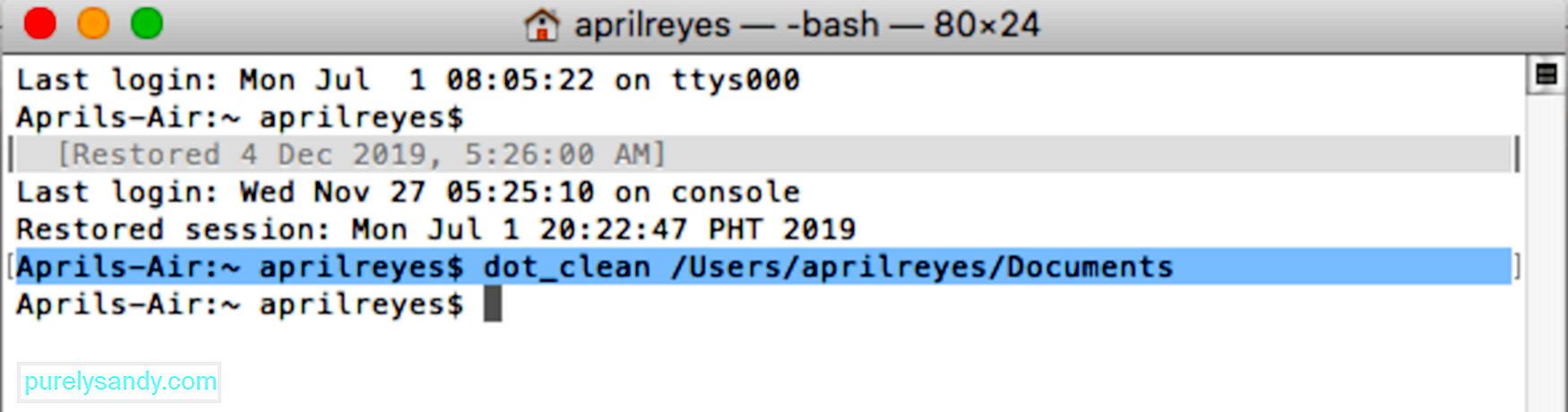
Giờ đây, bạn có thể sao chép các tệp hoặc thư mục mà không gặp phải lỗi -36.
Cách khắc phục # 2: Sao chép tệp qua Terminal.Một giải pháp khác mà bạn có thể thử là sao chép tệp qua Terminal. Mặc dù điều này không giải quyết được lỗi -36, nhưng ít nhất bạn có thể hoàn thành những gì bạn định làm.
Để sao chép tệp và thư mục qua Terminal, hãy làm theo các bước sau đây:
cp / (đường dẫn đến thư mục hoặc tệp bạn muốn sao chép) / (đường dẫn đến thư mục đích)
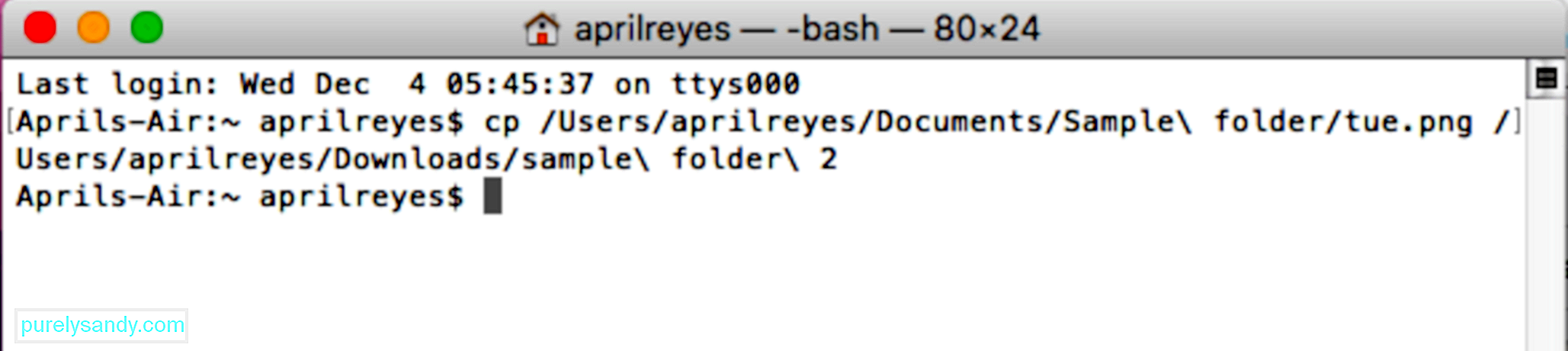
Lưu ý rằng bạn cần sao chép từng tệp một, vì vậy phương pháp này có thể không thực tế nếu bạn cần sao chép nhiều tệp.
Khắc phục # 3: Kiểm tra Chia sẻ và Quyền .Trong một số trường hợp, mã lỗi -36 xuất hiện do không đủ quyền đối với thư mục hoặc do tệp bị khóa. Dưới đây là các bước để khắc phục sự cố này:
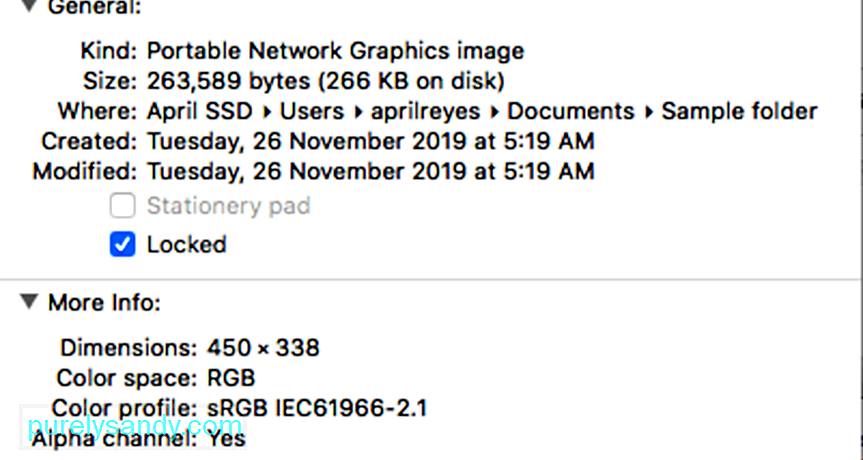
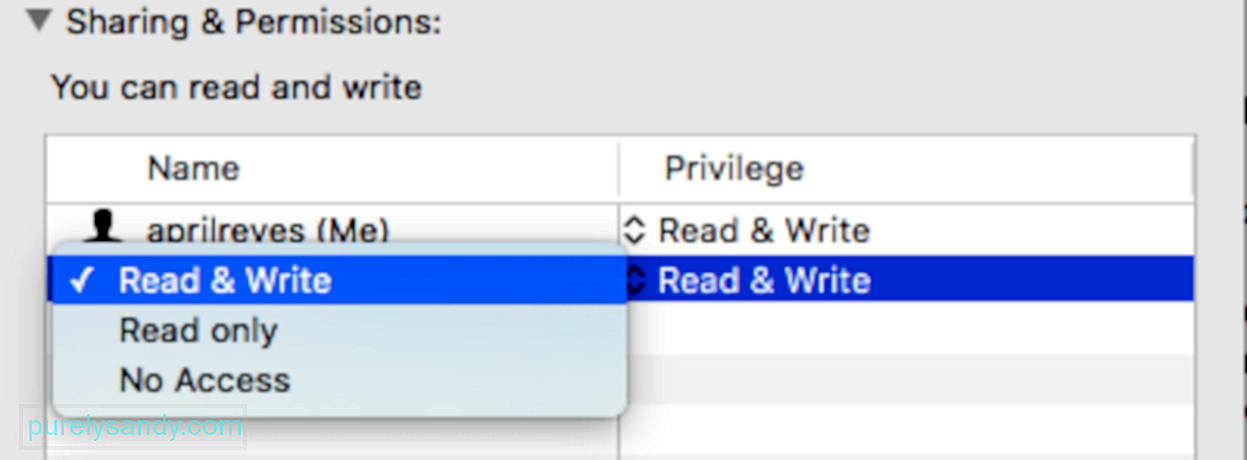
Sau khi bạn đã mở khóa tất cả các tệp bị khóa và thay đổi quyền, hãy thử sao chép lại các tệp và xem có mã lỗi không -36 đã được giải quyết. Nếu bạn vẫn gặp lỗi sau khi thực hiện các bước trên, hãy kiểm tra thư mục đích của bạn và thực hiện các bước tương tự.
Khắc phục # 4: Chạy Kiểm tra Đĩa.Đôi khi, sự cố không liên quan đến tệp bạn muốn sao chép nhưng chính ổ cứng. Kiểm tra tình trạng ổ đĩa bằng Disk Utility sẽ tiết lộ mọi vấn đề cần được giải quyết.
Để kiểm tra ổ đĩa, hãy làm như sau:
Sau khi phân tích xong, tiện ích sẽ hiển thị cho bạn mọi vấn đề mà ổ cứng của bạn có thể gặp phải và các bước bạn cần thực hiện để giải quyết chúng.
Khắc phục # 5: Đặt lại PRAM.Nếu bạn đang gặp bất kỳ sự cố nào với ổ đĩa hoặc ổ đĩa của mình, chẳng hạn như gặp lỗi -36 trong macOS Catalina, việc đặt lại PRAM hoặc Bộ nhớ truy cập ngẫu nhiên tham số sẽ giúp giải quyết sự cố.
Để đặt lại PRAM của máy Mac:
Sau khi máy Mac khởi động, PRAM phải được đặt lại và bạn có thể sao chép tệp thành công.
Tóm tắtGặp lỗi -36 trong macOS Catalina có thể khiến bạn khó chịu, đặc biệt nếu bạn cần sao chép hàng chục tệp từ máy Mac sang ổ đĩa khác. Không có cách khắc phục tuyệt đối cho mã lỗi -36 vì nó có thể do vô số yếu tố gây ra. Để tìm ra giải pháp tốt nhất cho lỗi này, điều quan trọng là phải xác định nguyên nhân gốc rễ trước tiên, sau đó tìm cách khắc phục thích hợp từ các phương pháp được liệt kê ở trên.
Video youtube.: Cách xử lý lỗi Mac -36 ở Catalina
08, 2025

